WPS PPT為圖片添加文字批注的方法
時(shí)間:2023-07-07 11:06:07作者:極光下載站人氣:180
我們?cè)谶M(jìn)行wps PPT的制作的過程中,對(duì)于圖片的設(shè)計(jì)是十分普遍的,我們?cè)谥谱鞯倪^程中,需要對(duì)圖片進(jìn)行備注的添加,但是有的小伙伴不明白怎么給圖片添加備注,其實(shí)我們只需要給圖片添加一個(gè)文字批注就好了,當(dāng)你為圖片添加批注之后,放映圖片時(shí),圖片是不會(huì)顯示出自己添加的批注內(nèi)容的,在沒有放映的時(shí)候,才能看到為圖片添加的批注內(nèi)容,想要為圖片進(jìn)行備注添加只需要在審閱的功能下找到批注功能進(jìn)行添加即可,下方是關(guān)于如何使用WPS PPT為圖片添加備注的具體操作方法,如果你需要的情況下可以看看方法教程,希望對(duì)大家有所幫助。
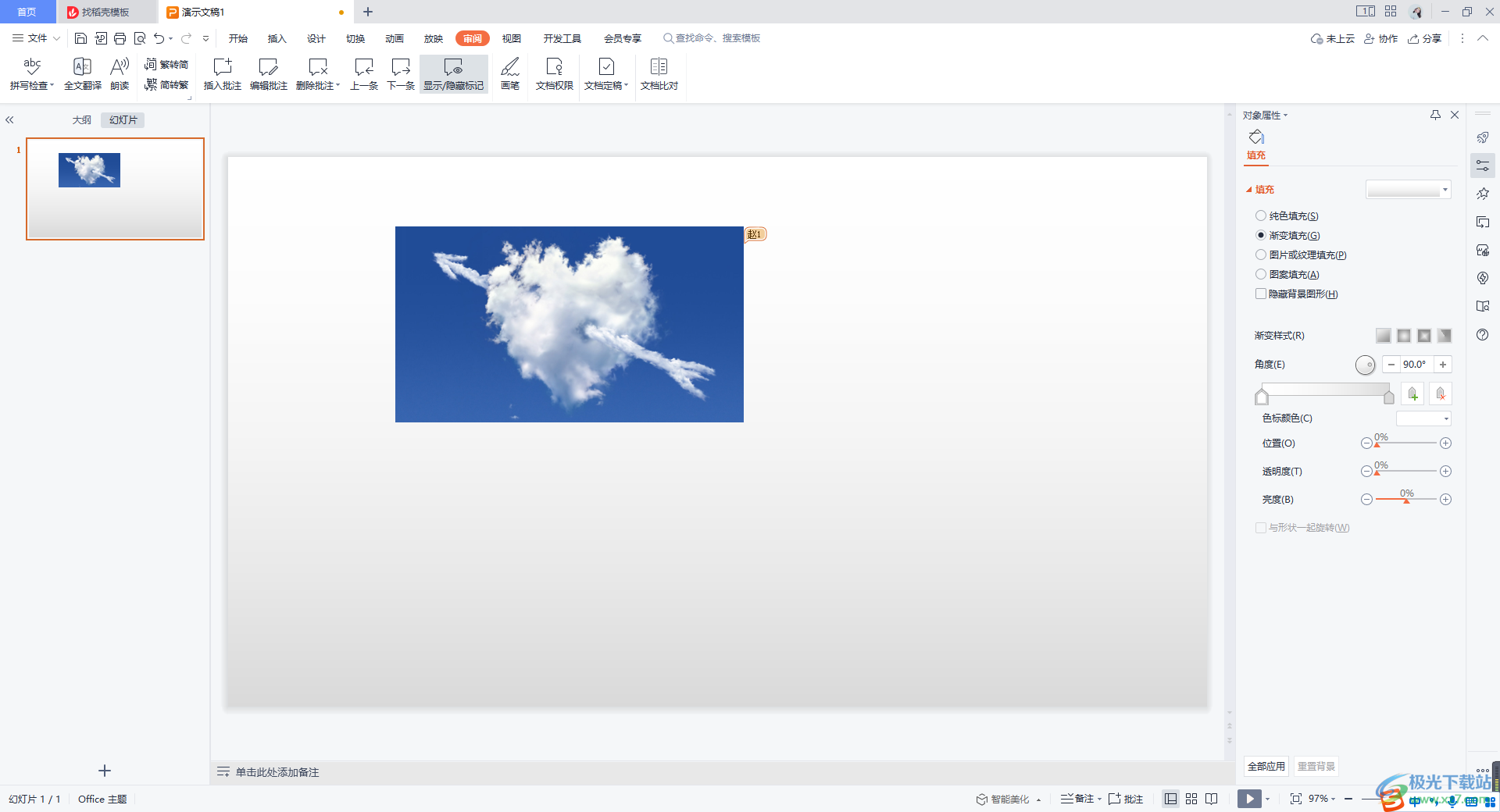
方法步驟
1.將WPS PPT啟用之后,依次點(diǎn)擊【插入】-【圖片】-【本地圖片】,打開本地文件夾頁面。
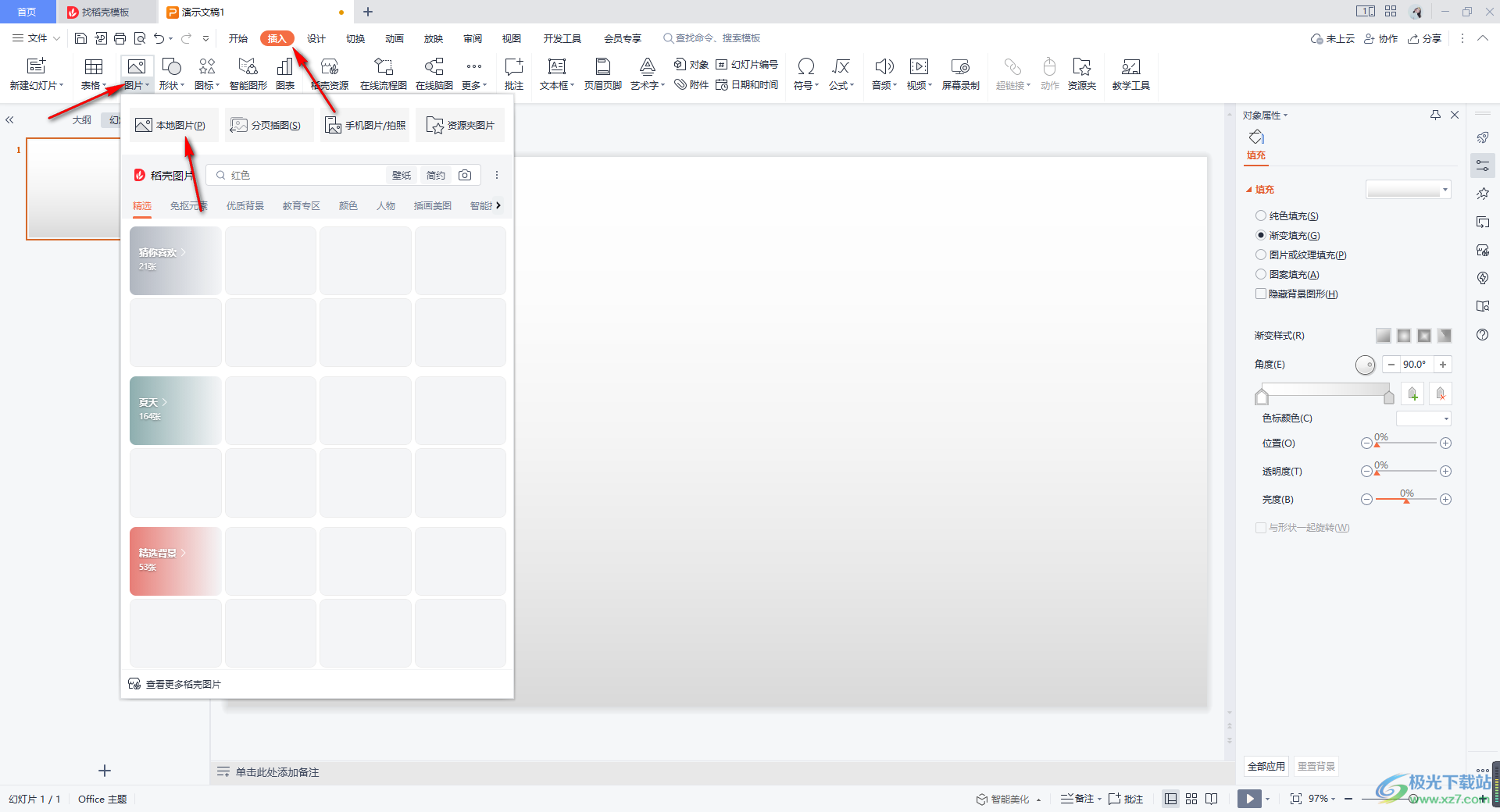
2.隨后將備份圖片的文件夾打開,然后選擇自己需要的圖片進(jìn)行添加即可。
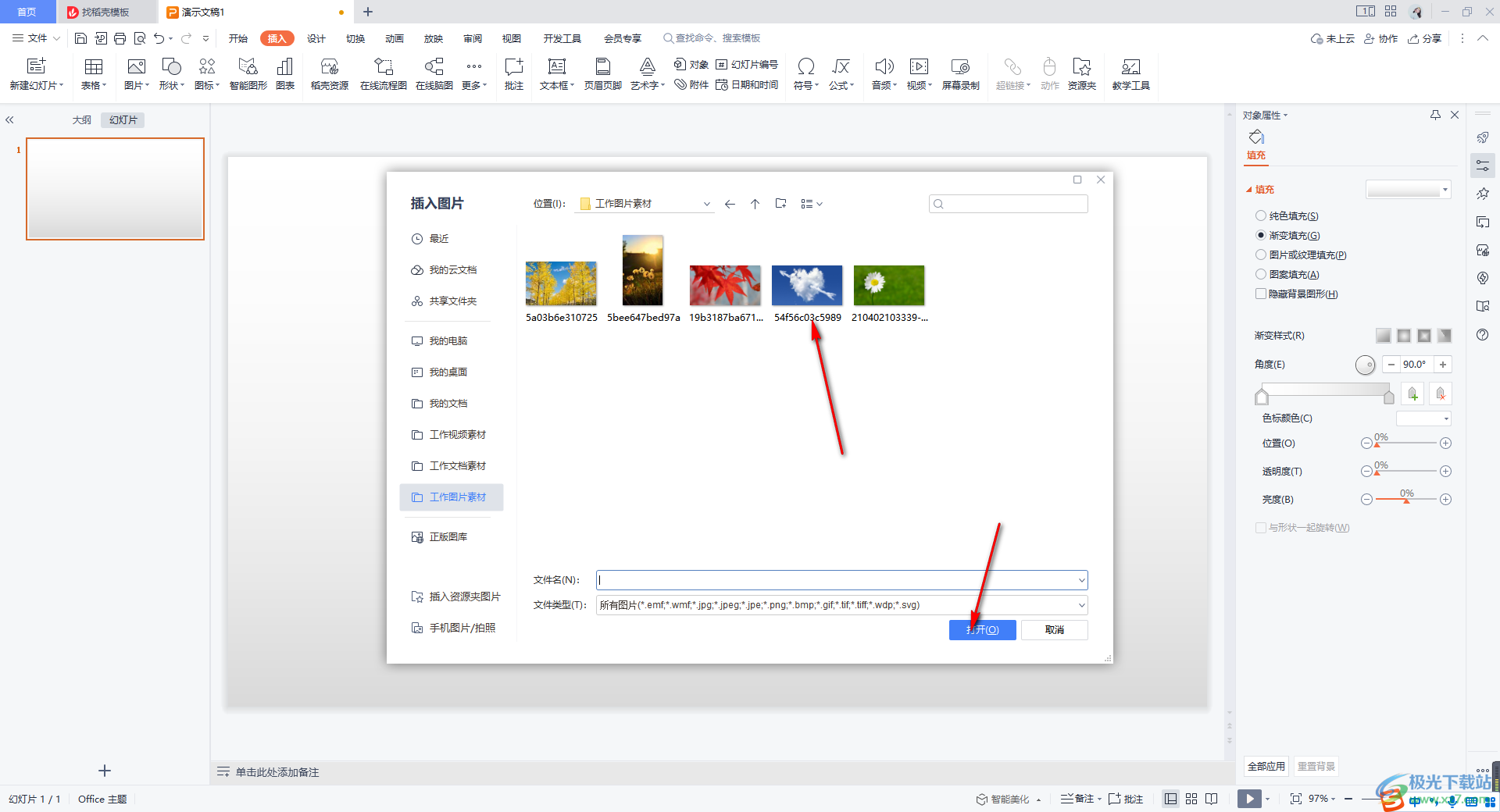
3.當(dāng)你將圖片添加進(jìn)來之后,我們將鼠標(biāo)定位到上方的【審閱】的位置點(diǎn)擊一下,隨后即可在打開的工具欄中查找到【插入批注】這個(gè)功能選項(xiàng)。
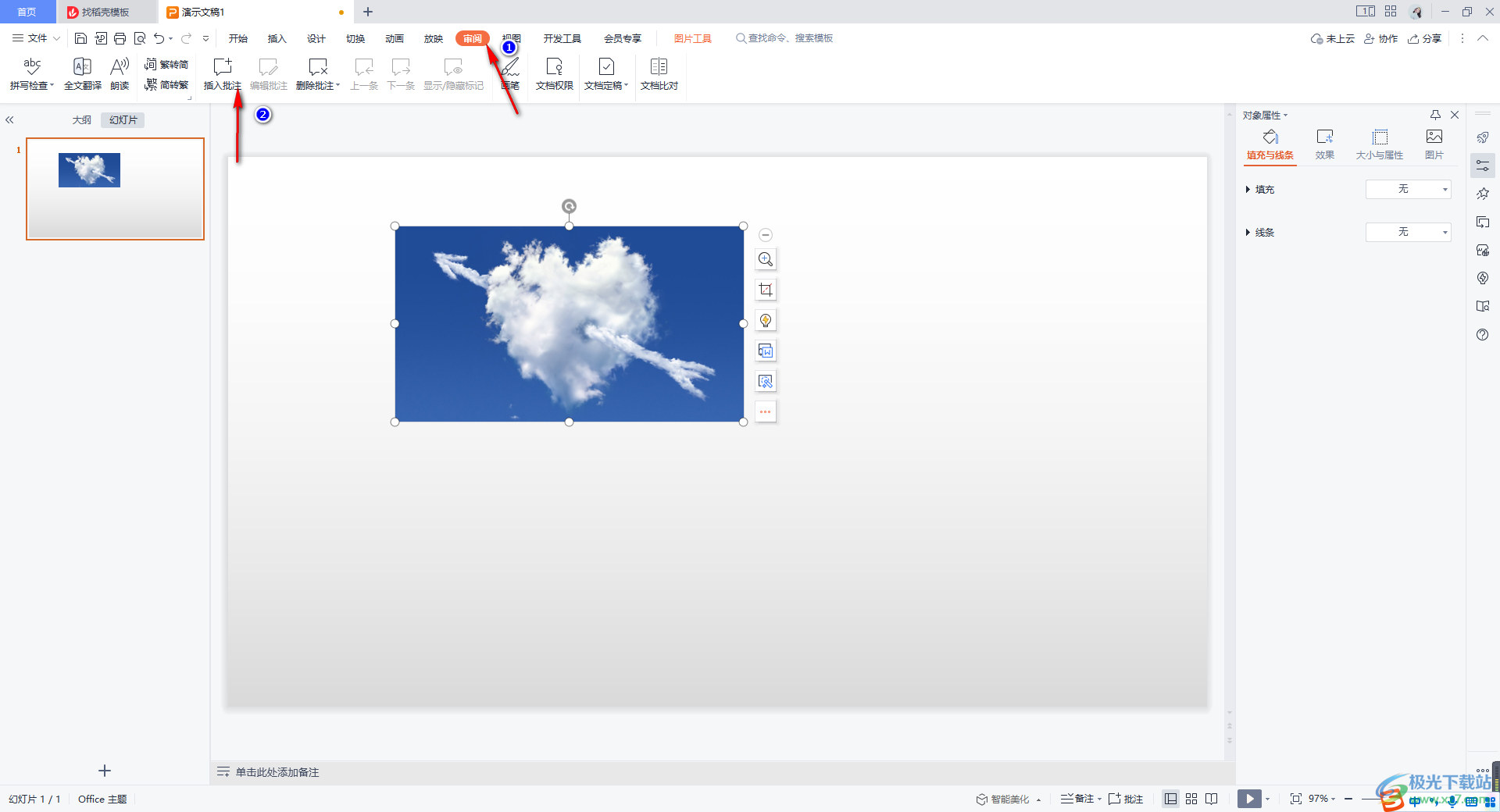
4.隨后,在圖片的旁邊就會(huì)出現(xiàn)一個(gè)批注的編輯框,在框中輸入自己需要備注的內(nèi)容就好了,如圖所示。
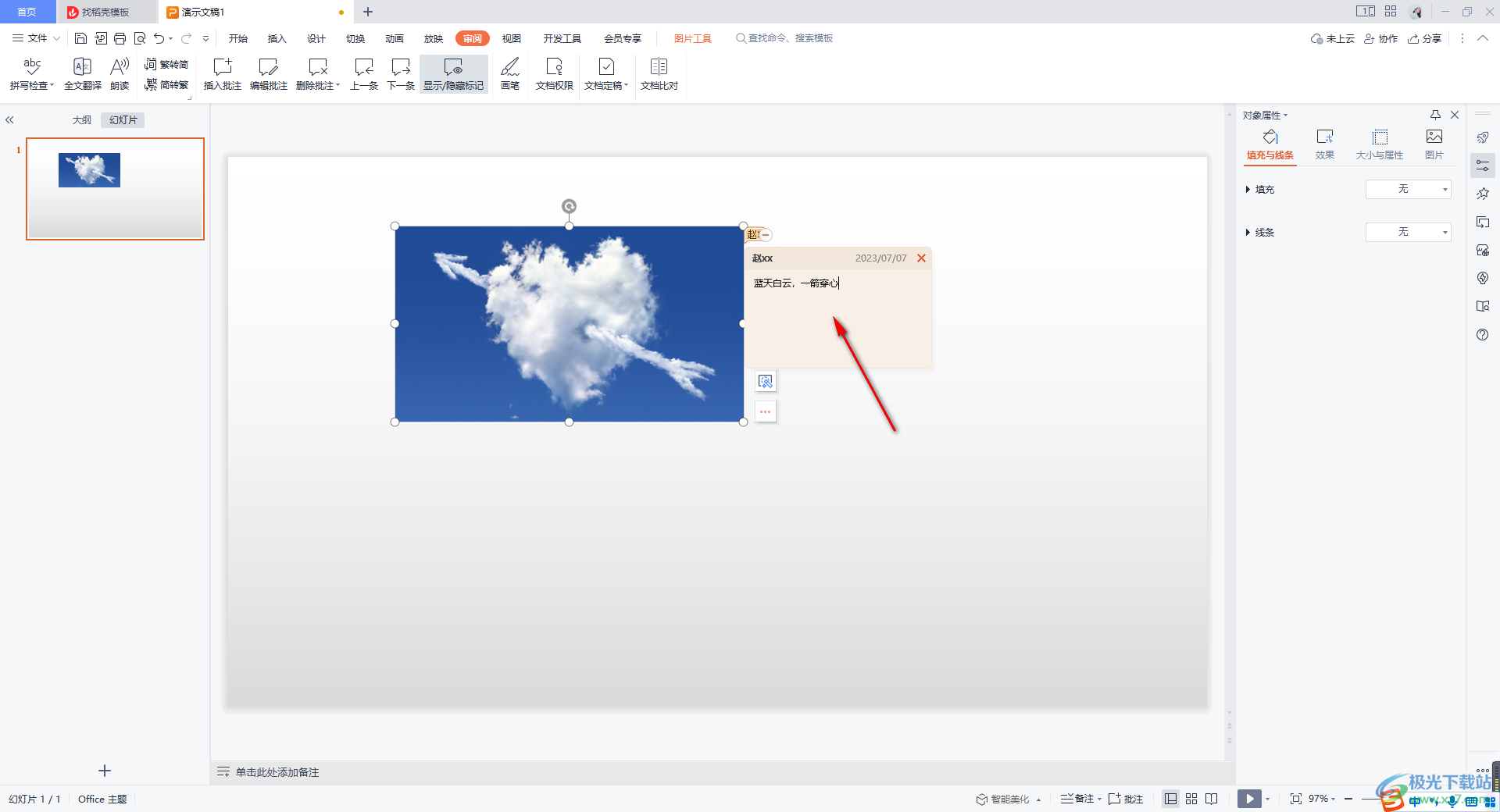
5.編輯完成之后,我們將鼠標(biāo)任意的點(diǎn)擊一下其他的空白地方,那么在圖片右上角的位置就會(huì)出現(xiàn)一個(gè)批注圖標(biāo),當(dāng)你需要查看內(nèi)容的時(shí)候,直接點(diǎn)擊該圖標(biāo)即可查看。
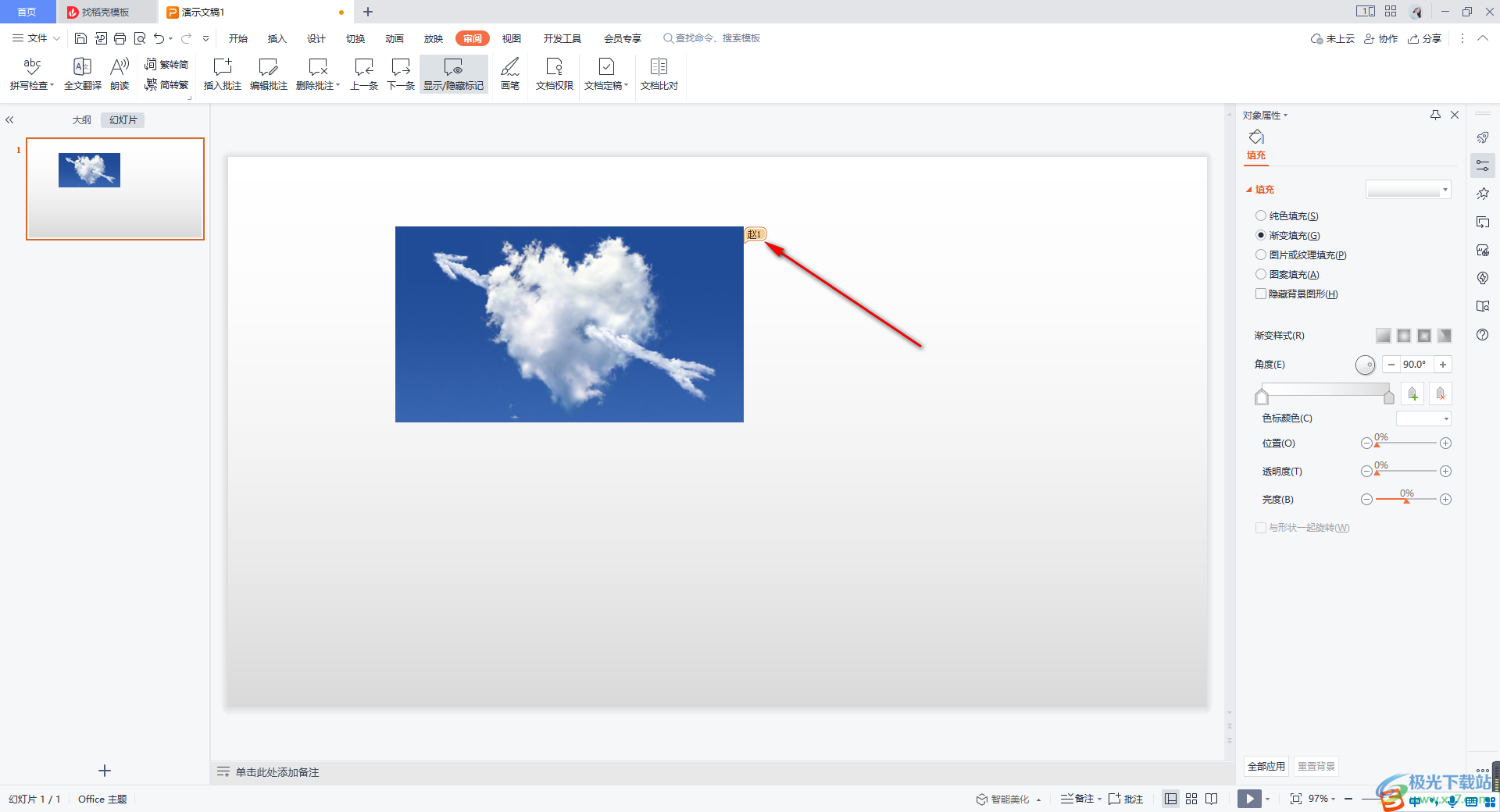
以上就是關(guān)于如何使用WPS PPT為圖片添加備注的具體操作方法,我們?cè)谶M(jìn)行PPT制作的過程中,想要為圖片添加備注內(nèi)容,那么我們通過插入批注進(jìn)行設(shè)置即可,而插入批注在審閱功能下進(jìn)行插入就好了,非常的簡單,感興趣的話可以操作試試。

大小:240.07 MB版本:v12.1.0.18608環(huán)境:WinAll
- 進(jìn)入下載
相關(guān)推薦
相關(guān)下載
熱門閱覽
- 1百度網(wǎng)盤分享密碼暴力破解方法,怎么破解百度網(wǎng)盤加密鏈接
- 2keyshot6破解安裝步驟-keyshot6破解安裝教程
- 3apktool手機(jī)版使用教程-apktool使用方法
- 4mac版steam怎么設(shè)置中文 steam mac版設(shè)置中文教程
- 5抖音推薦怎么設(shè)置頁面?抖音推薦界面重新設(shè)置教程
- 6電腦怎么開啟VT 如何開啟VT的詳細(xì)教程!
- 7掌上英雄聯(lián)盟怎么注銷賬號(hào)?掌上英雄聯(lián)盟怎么退出登錄
- 8rar文件怎么打開?如何打開rar格式文件
- 9掌上wegame怎么查別人戰(zhàn)績?掌上wegame怎么看別人英雄聯(lián)盟戰(zhàn)績
- 10qq郵箱格式怎么寫?qq郵箱格式是什么樣的以及注冊(cè)英文郵箱的方法
- 11怎么安裝會(huì)聲會(huì)影x7?會(huì)聲會(huì)影x7安裝教程
- 12Word文檔中輕松實(shí)現(xiàn)兩行對(duì)齊?word文檔兩行文字怎么對(duì)齊?
最新排行
- 1騰訊視頻電腦版用手機(jī)號(hào)登錄的方法教程
- 2dev c++設(shè)置語法高亮的教程
- 3淘寶微信支付在哪里
- 4WPS PPT將圖片一次性插入到不同幻燈片中的方法
- 5微信自動(dòng)扣費(fèi)業(yè)務(wù)在哪里關(guān)閉
- 6微信實(shí)名認(rèn)證在哪里改
- 7微信支付密碼在哪里修改
- 8黑神話悟空配置要求
- 9網(wǎng)易云音樂教師節(jié)活動(dòng)一年免會(huì)員2024
- 10淘寶怎么用微信支付
- 11百度網(wǎng)盤分享密碼暴力破解方法,怎么破解百度網(wǎng)盤加密鏈接
- 12赤兔圖片轉(zhuǎn)換器將圖片旋轉(zhuǎn)270度方法
網(wǎng)友評(píng)論